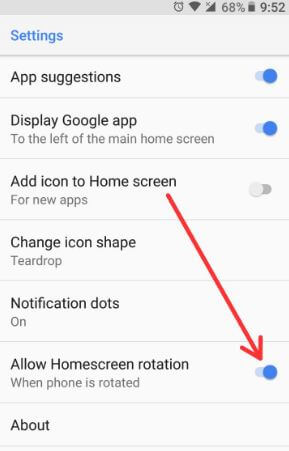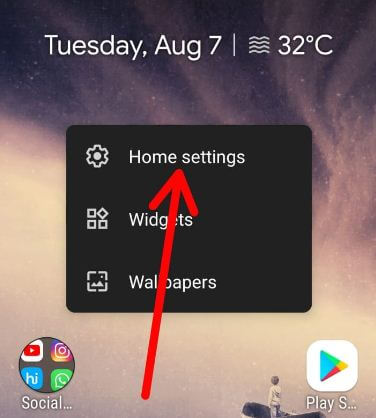Πώς να περιστρέψετε αυτόματα την οθόνη στα Pixel 3 και Pixel 3 XL
Θέλετε να ενεργοποιήσετε και να απενεργοποιήσετε την περιστροφή οθόνης Google Pixel 3 & Pixel 3 XL; Δείτε πώς μπορείτε να ενεργοποιήσετε την αυτόματη περιστροφή οθόνης στα Pixel 3 και Pixel 3 XL. Από προεπιλογή όταν εσείς περιστρέψτε την αρχική οθόνη Pixel 3 ή άλλες συσκευές Pixel, μπορείτε να δείτε τοεικονίδιο περιστροφής στη γωνία της οθόνης που είναι χρήσιμο για την αυτόματη περιστροφή της οθόνης. Επίσης, σύρετε προς τα κάτω τον πίνακα ειδοποιήσεων και ενεργοποιήστε γρήγορα την περιστροφή οθόνης στα Pixel 3, Pixel 3 XL, Pixel 3a & 3a XL.
Από προεπιλογή, η αρχική οθόνη Pixel 3 ορίζεται ως κατακόρυφητρόπος. Πολλοί χρήστες ανέφεραν ότι η αυτόματη περιστροφή δεν λειτουργεί στο Google Pixel 3 και στο Pixel 3 ενώ χρησιμοποιούν εφαρμογές όπως το Snapchat, το Facebook κ.λπ. Μπορείτε να κάνετε την αρχική οθόνη Android στη συσκευή σας. Δείτε παρακάτω δύο διαφορετικές μεθόδους αυτόματης περιστροφής στην οθόνη Pixel 3 XL.
- Πώς να ενεργοποιήσετε την περιστροφή της αρχικής οθόνης στο Android Nougat 7.1
- Ρυθμίσεις αρχικής οθόνης Android 8.1
- Πώς να ενεργοποιήσετε τη λειτουργία τοπίου στην αρχική οθόνη Android Oreo 8.1
- Πώς να ενεργοποιήσετε τη λειτουργία τοπίου στο Google Pixel 4 και στο Pixel 4 XL
Τρόπος αυτόματης περιστροφής της αρχικής οθόνης Pixel 3
Απλώς περιστρέψτε την οθόνη στο ενεργοποιήστε τη λειτουργία τοπίου στο Google Pixel 3 & 3 XL χρησιμοποιώντας παρακάτω 3 διαφορετικές μεθόδους.
1αγ Μέθοδος: Αυτόματη περιστροφή της αρχικής οθόνης Pixel 3
Βήμα 1: Ξεκλειδώστε τη συσκευή Pixel 3 & 3 XL.
Βήμα 2: Περιστρέψτε την οθόνη του τηλεφώνου σας για να ενεργοποιήσετε τη λειτουργία τοπίου.
Βήμα 3: Παρακέντηση Περιστροφή εικονίδιο στο κάτω μέρος της δεξιάς γωνίας στο Pixel.
Μπορείτε να δείτε την περιστροφή του Google Pixel 3. Για επιστροφή, πατήστε ξανά το εικονίδιο περιστροφής. Περιστρέψτε την αρχική οθόνη Pixel 3 και το συρτάρι εφαρμογών, αλλά δεν μπορείτε να περιστρέψετε την οθόνη κλειδώματος.
2αρ Μέθοδος: Ενεργοποιήστε την αυτόματη περιστροφή οθόνης στα Pixel 3 και Pixel 3 XL
Βήμα 1: Σύρετε προς τα κάτω το πλαίσιο ειδοποιήσεων από το επάνω μέρος της οθόνης για πρόσβαση σε πλακίδια γρήγορης ρύθμισης στο Pixel 3.
Βήμα 2: Παρακέντηση Αυτόματη περιστροφή.
Βήμα 3: Τώρα όταν περιστρέφετε το Pixel 3 XL & το Pixel 3, περιστρέψτε αυτόματα την οθόνη της συσκευής σας.
3rd Μέθοδος: Ενεργοποιήστε την οθόνη αυτόματης περιστροφής του Pixel 3 χρησιμοποιώντας τις ρυθμίσεις οθόνης
Βήμα 1: Σύρετε προς τα πάνω από το κάτω μέρος της αρχικής οθόνης και πατήστε το Εφαρμογή ρυθμίσεων.
Βήμα 2: Παρακέντηση Απεικόνιση.
Βήμα 3: Παρακέντηση Προχωρημένος.
Βήμα 4: Αναψε το Αυτόματη περιστροφή οθόνης εναλλαγή στη συσκευή σας.
Είναι πολύ εύκολο να κάνετε εναλλαγή μεταξύ κατακόρυφης λειτουργίας σε οριζόντια λειτουργία σε Google Pixel 3, 3 XL, Pixel 3a & 3a XL.
Να επιτρέπεται η περιστροφή της αρχικής οθόνης στο Google Pixel 3a και Pixel 3a XL (Android 10)
Πατήστε παρατεταμένα στην κενή περιοχή της αρχικής οθόνης> Αρχικές ρυθμίσεις> Εναλλαγή στην επιλογή Να επιτρέπεται η περιστροφή της αρχικής οθόνης
Και αυτό είναι. Τερματίστε τη λίστα μεθόδων αυτόματης περιστροφής οθόνης στα Pixel 3 και Pixel 3 XL. Αν έχετε απορίες, πείτε μας στο παρακάτω πλαίσιο σχολίων. Μην παραλείψετε να δείτε τα άλλα κόλπα Android.